대부분의 플레이어는 게임을 통해 내면의 영웅을 해방시키고 싶어합니다. 퀘스트에서 적과 싸울 수있는 게임 중 하나는 Monster Hunter World입니다. 더 이상 게임을 플레이하고 싶지 않거나 단순히 대체 타이틀을 원하는 경우 다음을 수행할 수 있습니다. 제거 Monster Hunter: World on Mac.
특정 이유로 게임을 제거할 수 있습니다. 예를 들어, 설치 프로세스가 잘못되어 다시 설치하고 싶을 수 있습니다. 또는 이와 유사한 다른 게임을 원할 수도 있습니다.
즉, 우리는 Mac에서 Monster Hunter 게임을 제거하는 방법에 대해 논의할 것입니다. 우리는 당신에게 가르 칠 것입니다 상위 제거 단계 당신의 컴퓨터에 게임의. 마지막으로 macOS 컴퓨터에서 제거 프로세스를 더 쉽게 만드는 도구를 추천합니다.
내용 : Part 1. Mac에서 Monster Hunter: World를 플레이할 수 있습니까?2 부분. Mac에서 Monster Hunter: World를 수동으로 제거하는 방법3 부분. Mac에서 Monster Hunter: World를 완전히 제거4 부. 결론
Part 1. Mac에서 Monster Hunter: World를 플레이할 수 있습니까?
몬스터 헌터 : 세계 Mac 컴퓨터의 플레이어가 사용할 수 있습니다. iMac 또는 MacBook 컴퓨터에서 재생할 수 있는 MacBook OS X 버전이 있습니다. Capcom에서 퍼블리싱하고 개발한 롤플레잉 게임입니다.
플레이어는 몬스터와 싸우는 게임에서 "헌터"가 됩니다. 플레이어의 임무는 몬스터를 죽이거나 사냥하거나 함정에 빠뜨리는 것입니다. 그가 성공하면 그는 게임에서 전리품을 얻다 장비, 갑옷 및 무기와 같은 다른 요소를 포함합니다.
게임 요구 사항 MacBook OS X 버전의 Monster Hunter: World에는 다음이 포함됩니다.
- 4GB RAM,
- 30GB의 무료 저장 공간,
- OS X 버전 10.10 이상 버전,
- i3 프로세서.
다음과 같이 온라인으로 다운로드할 수 있습니다. DMG 파일. DMG 파일을 다운로드하면 간단히 실행할 수 있습니다. 그런 다음 Mac OS X 또는 macOS 컴퓨터의 응용 프로그램 폴더에서 게임을 추출합니다.
특정 이유로 게임을 제거하고 싶을 수 있습니다. 첫째, 시스템 내에서 너무 많은 공간을 차지합니다. 제대로 작동하려면 30GB의 공간이 필요합니다. 또한, 특히 디스크 공간이 너무 많이 남아 있지 않은 경우 컴퓨터 속도가 느려질 수 있습니다. 셋째, 더 이상 플레이하고 싶지 않기 때문에 Mac에서 Monster Hunter: World를 제거할 수 있습니다.

2 부분. Mac에서 Monster Hunter: World를 수동으로 제거하는 방법
1. Steam을 통해 Mac 또는 PC에서 Monster Hunter: World를 제거하는 방법
Steam을 사용하여 macOS 컴퓨터에서 게임을 제거하는 단계는 다음과 같습니다.
- 컴퓨터에서 Steam 클라이언트를 실행합니다. 필요한 경우 계정에 로그인합니다.
- 상단 메뉴에서 탭을 누르면 도서관.
- 나타나는 게임 목록에서 Monster Hunter: World를 찾습니다.
- 게임을 마우스 오른쪽 버튼으로 클릭한 다음 관리를 선택합니다.
- 표시되는 드롭다운 메뉴에서 제거.
- 그런 다음 Mac 또는 PC Windows에서 Monster Hunter: World 제거 프로세스를 확인합니다.
2. Mac에서 게임을 수동으로 제거하는 방법
다음은 수동 수단을 통해 macOS 컴퓨터에서 Monster Hunter: World를 제거하기 위해 따라야 하는 단계입니다.
- Monster Hunter: World 및 관련 프로세스가 모두 종료되었는지 확인하십시오. 그렇게 하려면 유틸리티를 방문하여 활동 모니터로 이동하십시오. 활동 모니터 내에서 Monster Hunter: World의 모든 인스턴스와 프로세스를 닫습니다. 그렇게 하려면 해당 프로세스 옆에 있는 X 또는 종료 버튼을 누르십시오.
- 그런 다음 Finder를 방문하여 응용 프로그램 폴더를 찾습니다.
- Monster Hunter: World 게임의 실행 파일을 찾아 휴지통으로 이동합니다.
- 그런 다음 Mac의 최상위 메뉴를 방문하여 이동을 누릅니다. "폴더로 이동"이라는 옵션을 선택하십시오.
- 검색창에 다음을 입력합니다. ~ / 라이브러리 / 그런 다음 나타나는 기본 라이브러리 폴더의 하위 폴더를 방문하십시오. 의 하위 폴더에 있는 모든 Monster Hunter 폴더와 파일을 찾습니다. 응용 프로그램 지원, 캐시, 환경 설정및 로그.
- Mac에서 Monster Hunter: World를 완전히 제거하려면 이 모든 항목을 삭제한 후 컴퓨터의 휴지통을 비우십시오. 그런 다음 macOS X 장치를 다시 시작하여 제거가 완료되었는지 확인합니다.
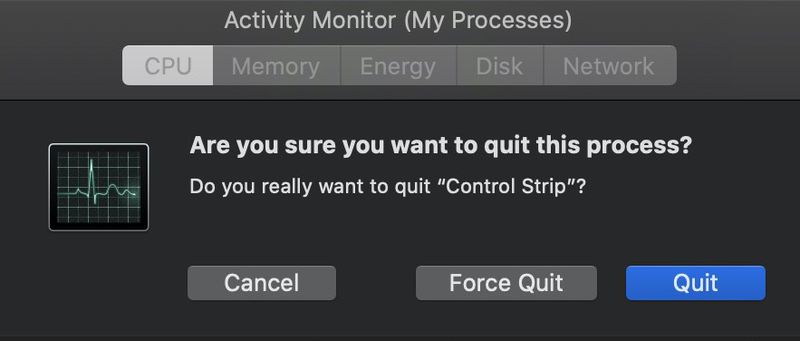
3 부분. Mac에서 Monster Hunter: World를 완전히 제거
iMyMac을 사용하여 Mac 컴퓨터에서 Monster Hunter: World를 제거할 수 있습니다. PowerMyMac. 소프트웨어 PowerMyMac은 실제로 macOS 컴퓨터 최적화 도구입니다. Mac을 위한 다양한 청소 도구를 제공합니다.
또한 제거 프로그램이 함께 제공되어 macOS 컴퓨터에서 원하는 모든 앱을 제거할 수 있습니다. 제거 프로그램은 자동으로 전체 제거 수행 당신의 입력을 요구하지 않고.
해당 도구 중 하나는 macOS 컴퓨터에서 불필요한 정보와 정크 데이터를 모두 찾아 삭제할 수 있도록 도와줍니다. 또한 도구는 다음을 도울 수 있습니다. WebHelper 응용 프로그램 제거 또는 기타 쓸모없는 소프트웨어.
도구를 사용하여 Mac에서 Monster Hunter: World를 쉽게 제거하는 방법은 다음과 같습니다.
- 메인 화면 왼쪽에서 앱 제거 프로그램.
- 클릭 주사 중앙에 있는 아이콘을 눌러 스마트폰의 모든 애플리케이션 검색을 시작합니다.
- 그 후, 선택 몬스터 헌터: World.app 컴퓨터의 응용 프로그램 목록에서
- 선택하여 CLEAN 옵션을 선택하면 제거 프로세스가 시작될 수 있습니다. 소프트웨어 및 연결된 파일이 macOS 장치에서 제거됩니다.

다음 요인으로 인해 PowerMyMac이 필요할 수도 있습니다.
- "디스크가 거의 꽉 찼습니다."라는 알림이 표시되면 Mac의 하드 드라이브가 거의 꽉 찼습니다.
- 초보자이지만 Mac을 스스로 정리하는 데 문제가 있습니다. 스스로 상황을 처리하는 방법을 배울 수 있습니다.
- Mac을 수동으로 청소할 수 있다는 사실에도 불구하고 이것은 시간 효율적인 방법이 아닙니다.
- Mac에서 중복 파일이나 유사한 사진을 검색해야 합니다...
4 부. 결론
컴퓨터에서 게임의 기본 폴더를 지우는 것을 포함하여 이 튜토리얼에서는 macOS 장치에서 Monster Hunter: World를 제거하는 가장 좋은 방법을 다룹니다.
그러나 PowerMyMac을 사용하는 것이 가장 효과적인 기술입니다. 몬스터 헌터: 월드 제거 Mac에서. "앱 제거 프로그램" 도구를 사용하여 컴퓨터에서 게임을 삭제할 수 있습니다. 또한 PowerMyMac을 사용하여 컴퓨터 속도를 높여 Monster Hunter: World를 즐길 수 있습니다.



